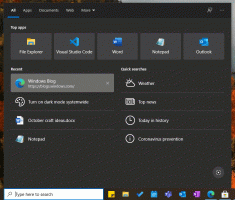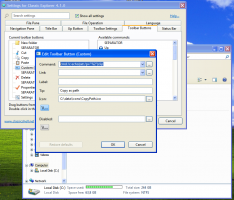Precaución: Firefox puede desgastar su unidad SSD
Mozilla Firefox es uno de los navegadores web más conocidos. Durante su larga vida a partir de 2004, se volvió extremadamente popular debido a la compatibilidad con complementos, pero perdió la carrera con Google una vez que lanzaron el navegador Chrome. Últimamente, Firefox ha realizado algunos cambios que no están siendo bien recibidos por los usuarios. Un último descubrimiento muestra que Firefox provoca una cantidad anormalmente alta de operaciones de disco que en los SSD pueden desgastarlos o reducir su vida útil.
Anuncio publicitario
De forma predeterminada, el perfil de Firefox se encuentra en la misma unidad donde está instalado Windows. Si está utilizando una unidad SSD, el perfil también se almacena en su carpeta% appdata% \ Firefox.
En una investigación reciente de Sergey Bobik de servethehome.com, se observó que Firefox, por alguna razón, está escribiendo una gran cantidad de datos en un período de tiempo relativamente corto en la unidad de disco. En el caso del autor, la versión gratuita de SSDLife le notificó que se escribieron hasta 12 GB en el SSD en un día. Una vez que vio esto, comenzó a rastrear procesos usando SysInternals Process Explorer. Sin navegar por sitios web pesados o ver transmisiones de video, Firefox logró escribir al menos 10 GB de datos por día en la unidad.

Después de una larga investigación, el autor descubrió que la causa del problema es la función de guardado automático de sesiones de Firefox. Está habilitado de forma predeterminada y guarda el estado de la sesión de navegación actual cada 15 segundos. Después de aumentar el tiempo de espera, se solucionó el problema.
Para reducir la frecuencia con la que Firefox escribe datos en la unidad, esto es lo que hizo el autor y lo que tú también puedes hacer.
- Abra una nueva pestaña en Firefox e ingrese el siguiente texto en la barra de direcciones:
acerca de: config
Confirme que tendrá cuidado si aparece un mensaje de advertencia.

- Ingrese el siguiente texto en el cuadro de filtro:
browser.sessionstore.interval
- Establezca browser.sessionstore.interval en 1800000, esto significa 30 minutos. Ahora, Firefox guardará la sesión una vez cada 30 minutos y no cada 15 segundos.

- Reinicia Firefox.
Según el autor, si tiene un SSD de nivel de consumidor de menor capacidad en cualquiera de sus máquinas, su drive puede tener una capacidad de aproximadamente 20 GB de escrituras por día y Firefox solo podría estar usando más de la mitad de ese. Esto es especialmente cierto para los usuarios que suelen tener abiertas varias ventanas del navegador con una gran cantidad de pestañas.
Cambiar el parámetro mencionado en about: config puede ayudarlo a alargar la vida de su SSD. Este ajuste también puede ser útil para los usuarios de unidades de disco duro porque reduce la carga del disco.
Vale la pena mencionar que la tecnología SSD ha mejorado mucho en los últimos años y aún está evolucionando rápidamente. Con memoria flash MLC y TLC NAND, 3D NAND y ahora memoria 3D XPoint, las unidades SSD modernas tienen un intervalo muy largo y pueden soportar varios terabytes de datos escritos por día. Pueden sobrevivir durante años bajo una gran carga, por lo que las escrituras frecuentes no deberían ser un problema en absoluto. En cualquier caso, recomiendo ajustar el parámetro a algún valor superior a 15 segundos.